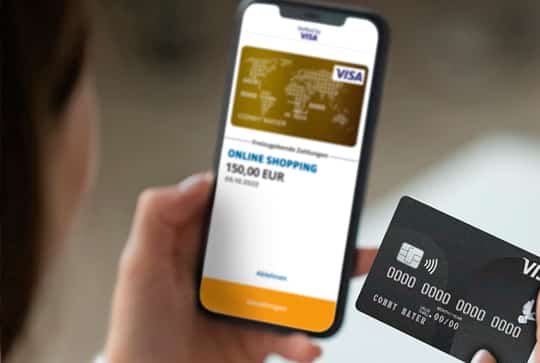FAQs
Themenliste |
complete mPOS
complete mPOS
Wie kopple ich das „complete mPOS“ mit meinem iPhone/iPad? (iOS)
Um das complete mPOS mit Ihrem iPhone/iPad zu verbinden, führen Sie folgende Schritte durch:
- Starten/Aktivieren Sie das Terminal/mPOS, indem Sie die Power-Taste an der rechten Seite drücken und warten, bis das „card complete“ Logo auf dem Bildschirm angezeigt wird.
- Drücken Sie zweimal schnell hintereinander die „F-Taste“ auf dem complete mPOS. Das Bluetooth Menü wird geöffnet. Hier können Sie eine Kopplung durchführen, aber auch trennen. Der Punkt 1 „Koppeln“ sollte schwarz hinterlegt sein, drücken Sie bitte die Taste mit dem grünen Kreis (OK) rechts unten.
- Aktivieren Sie auf Ihrem iPhone/iPad unter „Einstellungen“ > „Bluetooth“ die Bluetoothverbindung. Das mPOS sollte nun angezeigt werden.
- Kontrollieren Sie den angezeigten Gerätenamen (letzten Stellen der Seriennummer) in den Bluetootheinstellungen (wird am Display des complete mPOS als „iCMP-20123456“ angezeigt) und wählen diesen aus, um die Kopplung des Kartenlesers zu starten. Geben Sie anschließend das am „complete mPOS“ angezeigte Passwort (PIN) am iPhone/iPad ein.
- Wenn das angezeigte Passwort am complete mPOS verschwindet und am Display „Willkommen“ mit dem card complete Logo angezeigt wird, war die Kopplung erfolgreich.
- Öffnen Sie die complete mKasse (App). Falls Sie die App noch nicht haben, können Sie diese App im AppStore herunterladen und installieren.
- Melden Sie sich mit Ihrem completePay Benutzer und mKasse Passwort an der complete mKasse an.
- Auf Ihrem iPhone/iPad sollte dieses complete mPOS in Folge in der App als „verfügbares Gerät“ für die Verbindung aufscheinen. Falls nicht, warten Sie bitte kurz oder klicken Sie auf Menü und „Suche mPOS“.
- Die complete mKasse (App) fordert Sie nun zur Eingabe des mPOS Passwort auf. Geben Sie dieses bitte ein und bestätigen Sie mit „OK“ . Das Passwort haben Sie mit der Lieferung des complete mPOS erhalten.
- Nun können Sie mit Ihrer ersten Transaktion starten.
- Führen Sie einen Neustart des Terminals/mPOS durch, indem Sie die Power-Taste rechts am Terminals/mPOS mehr als drei Sekunden gedrückt halten. Das complete mPOS aktiviert sich selbst.
- Starten Sie das iPhone/iPad ebenfalls neu.
- Möglicherweise scheint das mPOS/Terminal mit dem iPhone/iPad schon gekoppelt zu sein, dann entkoppeln Sie diese.
- Führen Sie den Verbindungsprozess wie oben beschrieben erneut durch.
Weitere Fragen zum Thema
- Wie lade ich das complete mPOS auf?
- Wie oft muss ich das complete mPOS aufladen?
- Wie kopple ich das complete mPOS mit meinem Smartphone? (Android)
- Wann befindet sich das complete mPOS im Standby-Modus?
- Wie schalte ich das complete mPOS aus?
- Wie schalte ich das complete mPOS wieder ein?
- Wie kann ich das complete mPOS auf die Werkseinstellung zurücksetzen?
- Kann ich das complete mPOS mit jedem Smartphone nutzen?
- Kann ich das complete mPOS mit unterschiedlichen Smartphones benutzen?
- Kann ich ein complete mPOS mit mehreren Smartphones/Tablets gleichzeitig betreiben?
- Kann ich auch andere Bluetooth-Geräte mit meinem Smartphone/Tablet nutzen, wenn das complete mPOS verbunden ist?
- Was passiert, wenn sich mein Smartphone/Tablet wegen eines leeren Akkus während einer Transaktion abschaltet?
- Mein complete mPOS funktioniert nicht – was kann ich tun?
- Wo finde ich die Seriennummer meines complete mPOS?
- Mein complete mPOS wurde mir gestohlen/ist mir abhanden gekommen. Was kann ich tun?
- Ich habe den Verdacht, dass mein Kartenleser modifiziert oder ausgetauscht wurde. Was kann ich tun?
- Das complete mPOS zeigt die Meldung: „Karte abgelehnt“. Was bedeutet das?